Hướng dẫn cách xóa vật thể trong ảnh trên iPhone cực dễ chỉ trong 1 nốt nhạc!
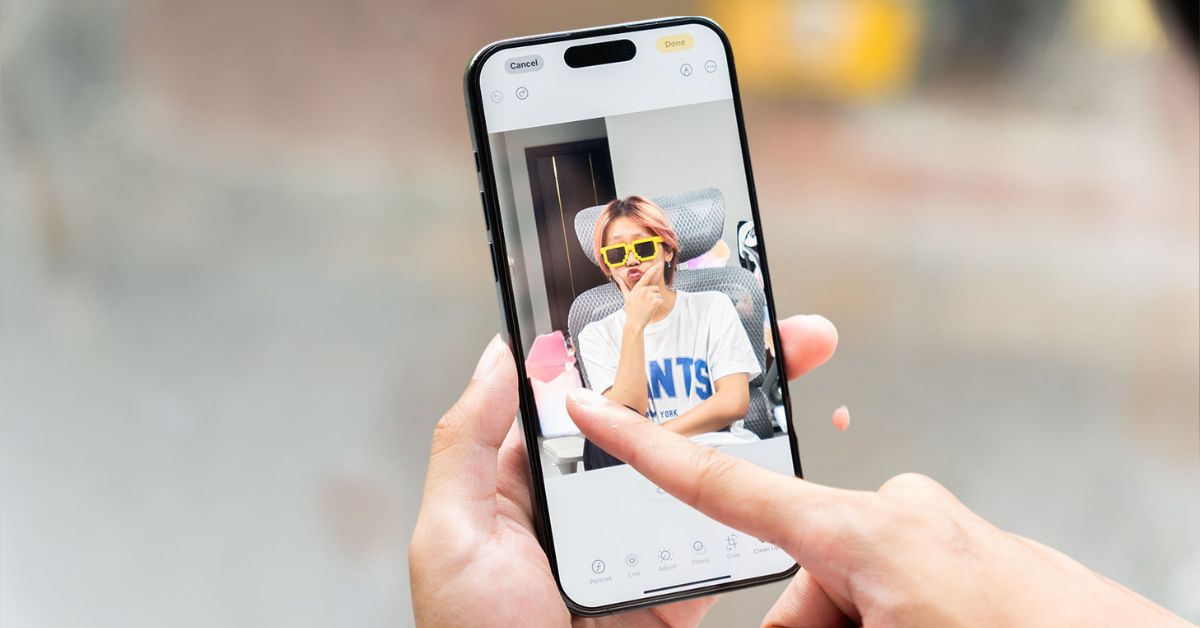
Xem nhanh [ẨnHiện]
Hướng dẫn 2 cách xóa vật thể trong ảnh trên iPhone miễn phí nhanh chóng nhất 2024!
Bạn đã bao giờ chụp được một bức ảnh hoàn hảo trên điện thoại nhưng lại gặp phải những chi tiết không mong muốn làm hỏng vẻ hoàn hảo của bức hình? Đừng lo, giờ đây với tính năng Clean Up mới trên iOS 18, bạn có thể dễ dàng xóa bỏ những vật thể thừa thãi đó và biến những bức ảnh của mình trở nên hoàn hảo hơn. Bài viết dưới đây XTmobile sẽ hướng dẫn bạn cách xóa vật thể trong ảnh trên iPhone miễn phí nhanh chóng nhất 2024.
Cách xóa vật thể trong ảnh trên iPhone bằng tính năng Clean Up
Tính năng Clean Up của Apple hiện có sẵn trên bản beta dành cho nhà phát triển iOS 18.1, Đây là tính năng mới trong bộ Apple Intelligence được tích hợp trong ứng dụng Ảnh (Photos), cho phép người dùng xóa vật thể, các đối tượng không mong muốn khỏi ảnh một cách dễ dàng. Tuy nhiên, tính năng này hiện chỉ được hỗ trợ trên các mẫu iPhone 15 Pro và 15 Pro Max. Để sử dụng tính năng này, bạn thực hiện theo các bước hướng dẫn sau:
Bước 1: Mở ứng dụng Ảnh trên iPhone của bạn lên và chọn bức ảnh cần chỉnh sửa. Tiếp theo, nhấn vào nút Chỉnh sửa ở bên dưới ảnh rồi chọn tính năng Clean Up. Lúc này, iPhone sẽ tự động nhận diện và tô sáng những đối tượng có thể xóa. Bạn chỉ cần chạm vào đối tượng để xóa. Nếu đối tượng không được tự động nhận diện, bạn có thể vẽ một vùng bao quanh để xóa thủ công.
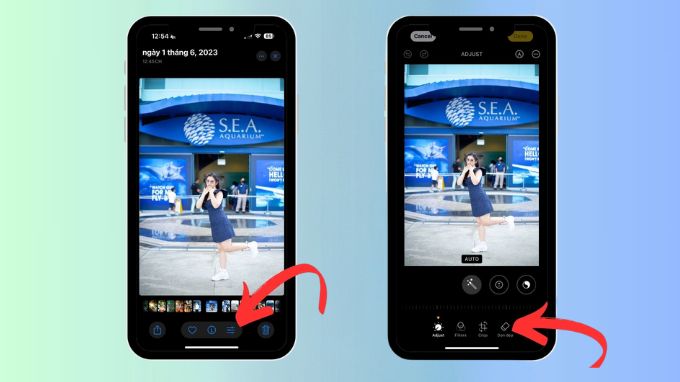
Bước 2: Sau khi hoàn tất việc xóa, bạn nhấn Done để lưu lại ảnh chỉnh sửa.
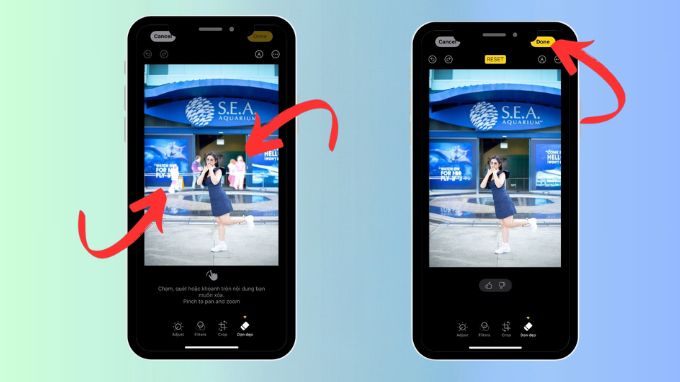
Cách xóa vật thể, chi tiết thừa trong ảnh trên iPhone chưa cập nhật iOS 18
Nếu chiếc điện thoại iPhone của bạn vẫn chưa cập nhật lên iOS 18, bạn vẫn có thể sử dụng một ứng dụng bên thứ ba để xóa các vật thể, chi tiết thừa trong ảnh. Dưới đây là hướng dẫn chi tiết cách sử dụng ứng dụng Photo Eraser để thực hiện thao tác này.
Bước 1: Tải ứng dụng Photo Eraser theo đường link tại đây.
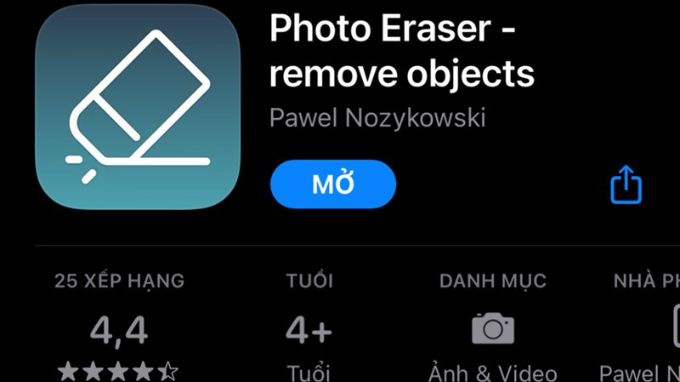
Bước 2: Mở ứng dụng và cấp quyền truy cập ảnh cho nó. Sau đó, chọn biểu tượng ảnh để bắt đầu chỉnh sửa.
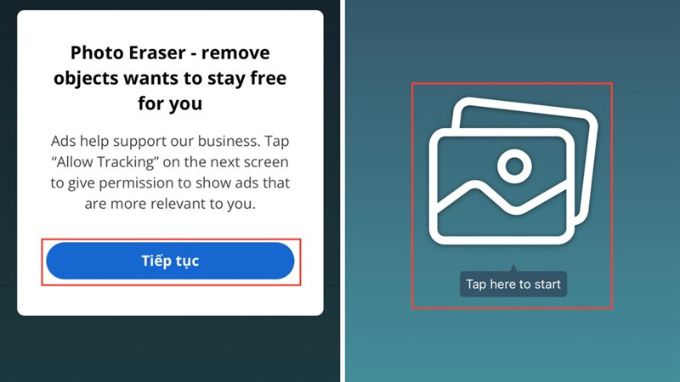
Bước 3: Chọn bức ảnh bạn muốn xóa chi tiết thừa, sau đó vào mục Chỉnh sửa (biểu tượng bàn tay). Tiếp theo, tô đen vùng cần xóa và nhấn biểu tượng Play để bắt đầu xóa.
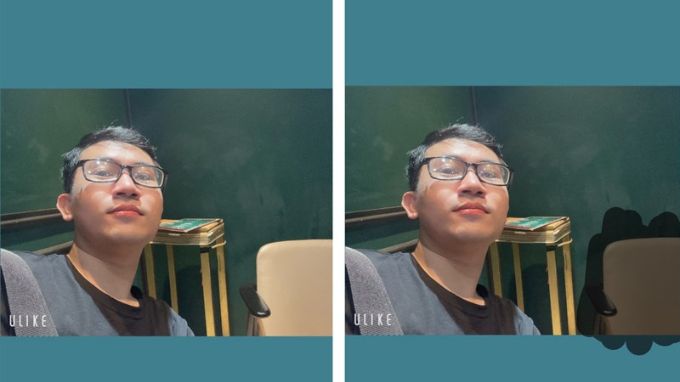
Bước 4: Kiểm tra kết quả, sau đó nhấn vào biểu tượng Chia sẻ và chọn Save Image để lưu ảnh về iPhone của bạn.
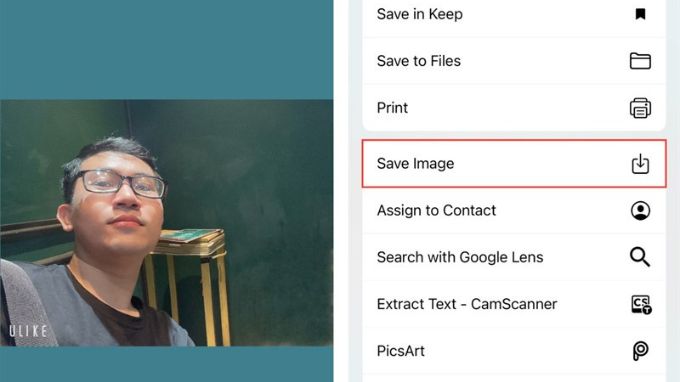
Kết luận
Bài viết trên, XTmobile đã hướng dẫn bạn cách xóa vật thể trong ảnh trên iPhone cực dễ chỉ trong vòng 1 nốt nhạc. Hy vọng những chia sẻ này sẽ giúp bạn xóa đi các đối tượng, chi tiết thừa trong ảnh nhanh chóng để có nhiều bức ảnh chất lượng và hoàn hảo hơn. Đừng quên chia sẻ thông tin thủ thuật hữu ích này đến mọi người xung quanh của mình. Chúc các bạn thực hiện thành công nhé!
Xem thêm:
- iPhone 15 Pro Max cũ, mới giảm sập sàn: Giá chỉ còn 24.79 triệu tại XTmobile
- Hướng dẫn cách hạ iOS 18 xuống iOS 17 mà không bị mất dữ liệu, hiệu quả nhất
- Top 5 mẫu iPhone cũ 'rẻ mà ngon' giá chỉ từ 5 triệu đồng, thích hợp cho các bạn HSSV
XTmobile.vn







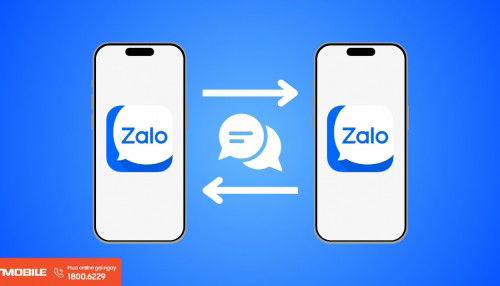

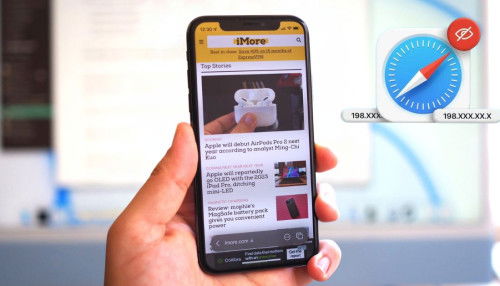
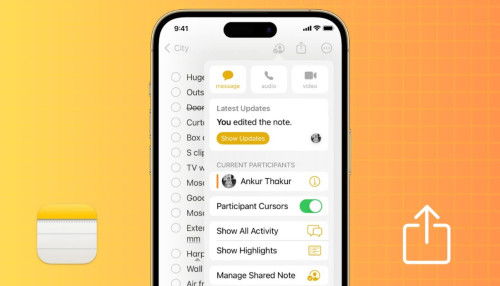
_crop_Meo-su-dung-microsoft-office-xtmobile.jpg)
_crop_cach-dung-meta-ai-trong-tin-nhan-tren-instagram-xtmobile.jpg)
_crop_iphone-17-air-lo-thiet-ke-moi.jpg)
_crop_sac-nhanh-galaxy-s25-xtmobile.jpg)
_crop_chia-se-vi-tri-truc-tiep-tren-instagram-xtmobile.jpg)






